カートに商品がありません

最近結婚式のエンドロールといえば、プロフィールムービー(生い立ちムービーに次ぐ)人気の映像演出。
当日の様子を撮影し、その場でエンドロールに編集してくれる撮って出しエンドロールや事前に業者にお願いするエンドロールもありますが、費用を節約したい、自分たちらしいエンドロールにしたい方は自作するという方も多いでしょう。
そこで今回は自作でエンドロールを制作する流れからコツをご紹介します。

結婚式エンドロールってなに?
エンドロールとは映画の終わりにあるスタッフロールのような形式で、ゲストに感謝を伝えるため、楽しんでもらうため、結婚式当日を振り返るという目的で流します。
また、エンドロールの流すタイミングは新郎新婦が退場する前か後か選ぶことも出来ます。
特に新郎新婦退場後にエンドロールを流すパターンは送賓に向けた準備や小休憩としても使用することが出来ます。
いままで数十組のエンドロールを見てきたエンドロール業者や結婚式参列のプロの方でもない限りはいきなり「こんなエンドロールを作ろう!」なんて思いつくことは出来ません。
企画や構成を考える上でも大事なのは、そもそもエンドロールはどんなものがあるのか卒花さんたちのエンドロールを参考に学ぶことです。
きっと眺めている間に
とアイデアが湧いてくるでしょう。
エンドロールの企画に悩むならまずはYoutubeなどでひたすらいろいろな方のエンドロールを見てみることをオススメします。
下記におすすめのエンドロールのアイデア集をまとめたのでご参考にしてみてください。

世の中には結婚式向けの有料ソフトやよくわからないところが出している無料動画ソフト(途中までしか使えなくて請求される)などいろいろなソフトがありかなり迷うと思います。
はっきりいってしまえばWindowsをお使いであればMovie Maker、MacであればiMovieで十分満足するクオリティのエンドロールを自作することが出来ます。
もちろんPCのに強く普段から動画編集などをしている人は使い慣れているソフトをお使いください。
なぜMovie MakerやiMovieで良いかというと理由は3つあります。
の3点です。特に普段動画編集に慣れていない人にとって3番目のメリットは大きいです。
おそらくほとんどの謎・疑問はネットで解消できるでしょう。

自作エンドロールを作る上で気を付けないといけないことをまとめます。
TVやスクリーンなどは縦横の比が4:3か16:9の2パターン存在します。
これは式場のスクリーンに合わせて制作する必要がありますので、プランナーに「スクリーンのアスペクト比はなんですか?」と確認し、それに合わせて映像制作に取り掛かりましょう。
市販のDVDはデッキに入れるとメニュー画面に遷移しますが、式場ではメニュー画面は不要です。
デッキに入れ、再生を開始したらいきなりムービー(今回はエンドロール)が流れる設定にしましょう。
いきなり再生できるようにという話をしましたが、制作した本編が開始する前に2,3秒真っ黒、もしくは真っ白の映像を入れましょう。
これは式中のプロジェクターの作業やみなさんが注目するまでの時間稼ぎだったりもするのですが、殆どのプロ(制作会社)も行っていることですので、真似しましょう。
画面全部写るでしょ?と思うかもしれませんが、再生環境によっては左右上下が欠けてしまうことも。
そこがエンドロールの文字と重なってしまっては最悪です。
写真の端なら問題ないかと思いますが、文字については端に寄せすぎず気持ち中央に寄せる配置の方が綺麗に、安全にスクリーンに映すことが出来ます。

エンドロールを自作する上で動画と写真を使用することが出来ますが、写真のほうが素材も豊富で、編集なども手軽なため写真を主に使用して自作する方も多いでしょう。
写真をメインにした自作のエンドロールはあたりまですが、使用する写真の選び方・使い方で印象が大きく変わります。
また自作のエンドロールで必要になる写真は5分程の曲で20枚から40枚です。
幅があるのはオープニングムービーのように写真の見せ方や時間が定番化していないので、早く流すことも長めにみせることも可能だからです。
失敗しない!結婚式エンドロールでの写真の使い方・選び方のポイント
写真ともう1つ自作エンドロールの質を左右するのが使用するBGM、つまり音楽です。
明るい歌なら明るい雰囲気に、しんみりしたエンドロールなら感動系の曲を選ぶと良いでしょう。
特に2021年で人気なのは
あたりが最近良く使われている人気曲です。
【2022年版】結婚式のエンドロールで使われる人気曲トップ15
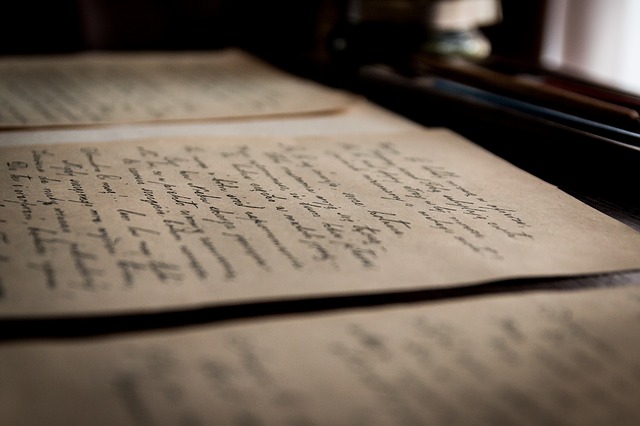
撮って出しエンドロールなど映像美を楽しんでもらいたいときは省くこともありますが、自作エンドロールで使用される参加して頂いたゲストの名簿を流します。
流し方も左右どちらかで下から上に昇るように表示させるパターンと、画面の下に右から左に流すパターン(バラエティ番組のように)の2つがあります。
こちらの名前を入れる上で注意したい点は、順番と敬称です。
基本的には主賓グループ→会社同僚→友人→親族→家族となりますが、詳しくは下記記事を参考にしてください。
また敬称についても同じ兄弟姉妹でも結婚してたらどうするの?といった疑問にも回答しています。
結婚式エンドロールの名前の順の決め方とよくある疑問を徹底解説
そして自作エンドロールでよく使われる演出がグループ、もしくは個人に向けてメッセージやコメントを入れるというもの。
自作だからプロのような映像美はできなくても、美しいだけがゲストに対するおもてなし、感謝の気持ちの表現の仕方ではありません。
一人ひとりそれぞれに一言でもメッセージを書くと、ゲストのみなさんが注目&喜んでくれます。
結婚式エンドロールで感動するコメントメッセージを徹底解説<注意点・文例>

自作エンドロールをグッとプロっぽくする簡単なコツは
無料素材を使用することです
よくプロの作るカウントダウン風の映像や映像の開始が楽しみになる挿入映像をご覧になったことがある方も多いのではないでしょうか?
「あれは業者にお願いするからできるもの」と諦めているかもしれませんが、あのような動画素材は無料で手に入れることができ、簡単に動画編集ソフトに取り込むことが出来ます。
NHKが提供しているものから、結婚式の映像制作会社が提供しているものまでたくさんあります。
こちらの記事にひとまとめになっていたので、よければ参考にしみてはいかがでしょうか?
結婚式のエンドロールやプロフィールムービーに使うだけで格段に質が上がる無料素材8選
自作でエンドロールを作る意外な壁になるのがDVDへの書き出しです。
ノートPCで作業していると、書き出し機能がついていないものだったり、動画の拡張子に変換に手間取ってしまったりする方が多いです。
まず大前提、映像を編集するソフトと、DVDに適切な形式に変換し、書き出す作業は作業(オーサリング)に必要になるソフトは別です。
手順は下記のとおりです。
となります。
「結婚式 DVD書き出し」などの検索で調べると様々な無料ソフトが紹介されますが、なかなかうまいことが多いどこか怪しげなソフトも多いので、十分ご注意ください。
もしDVDに書き出せるパソコンがないよーなんて方がいらっしゃれば、自分のPCで動画の書き出しまで行い漫画喫茶などで書き出しのみを行えば数百円から1,000円程の利用料金でDVD-Rへの書き出しを行うことが出来ます。

DVDに無事書き出せてもまだ安心できません。
最後は必ず実際の式場で試験再生を行いましょう。
もちろんちゃんとDVDが書き出せているか、スクリーンの比率に合っているかの動作確認面も含まれますが、コメントやメッセージの中に忌み言葉がないか、句読点が使われていないかなどプランナーさんが最後に確認してくれます。